Android için Outlook: E-posta kurulumu
Bu makale Kurumsal E-postaya özeldir. Farklı türde bir e-postanız varsa, lütfen Microsoft 365 Android talimatlarına veya İşyeri E-postası Android talimatlarına bakın .
Kurumsal E-postanıza Android cihazınızdan erişmek için Outlook uygulamasını kullanabilirsiniz. Outlook uygulaması, Android 4.0 ve üzerindeki işletim sistemlerini çalıştıran Android telefonlarla uyumludur.
Not: Aşağıdaki talimatlar için bir Samsung Galaxy 5 kullandık.
- Outlook uygulamasını indirin, yükleyin ve açın.
- Henüz bir hesap kurmadıysanız, Başlayın seçeneğine dokunun. Zaten bir hesap kurduysanız:
- Gelen kutunuzun sağ üst köşesindeki Ayarlar simgesine dokunun.
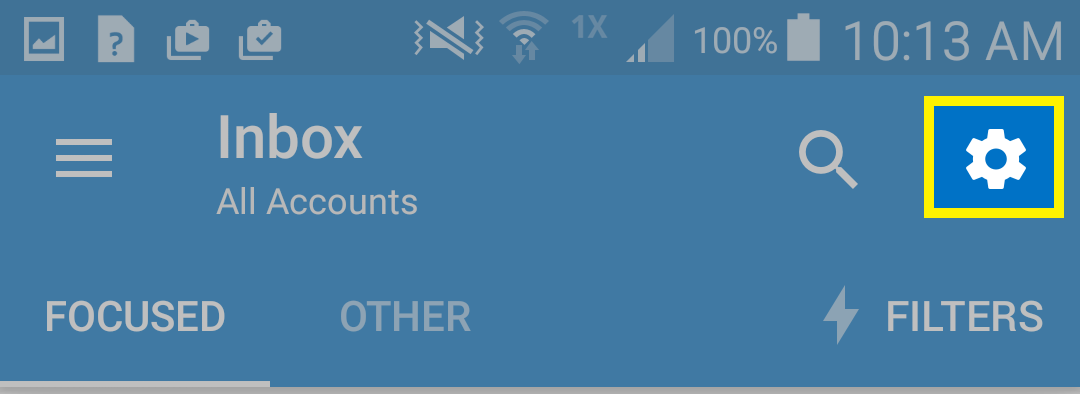
- Hesap Ekle seçeneğine dokunun.
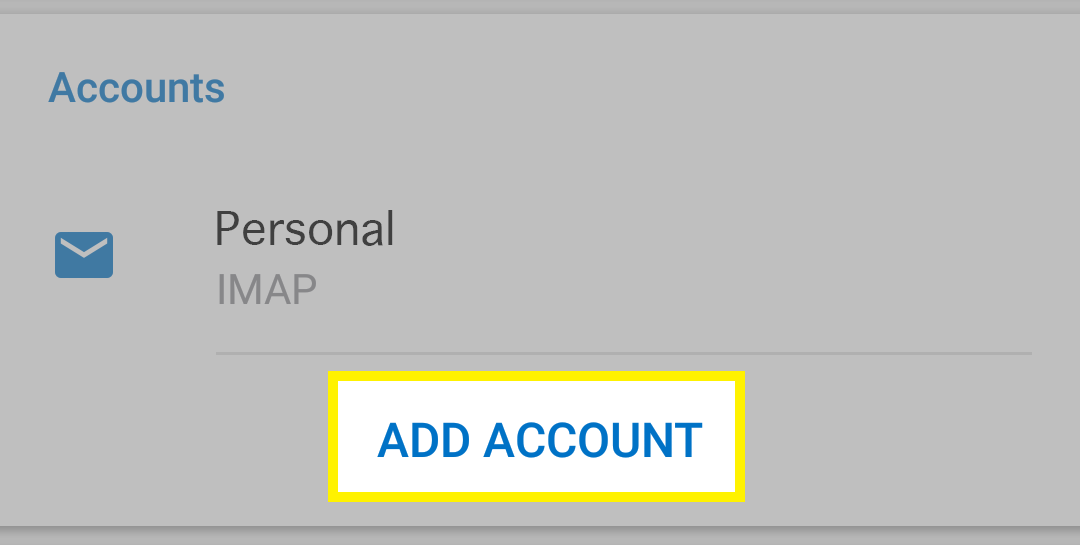
- E-posta hesabı ekle seçeneğine dokunun.
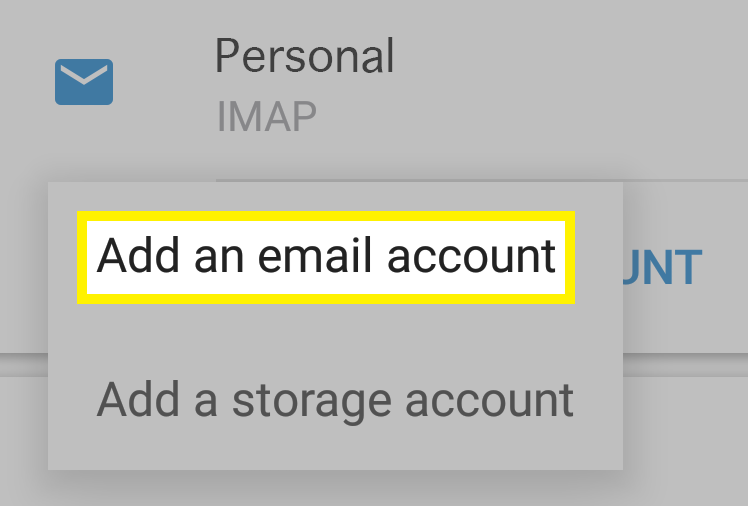
- Gelen kutunuzun sağ üst köşesindeki Ayarlar simgesine dokunun.
- Kurumsal E-posta adresinizi girin ve Devam Et seçeneğine dokunun.
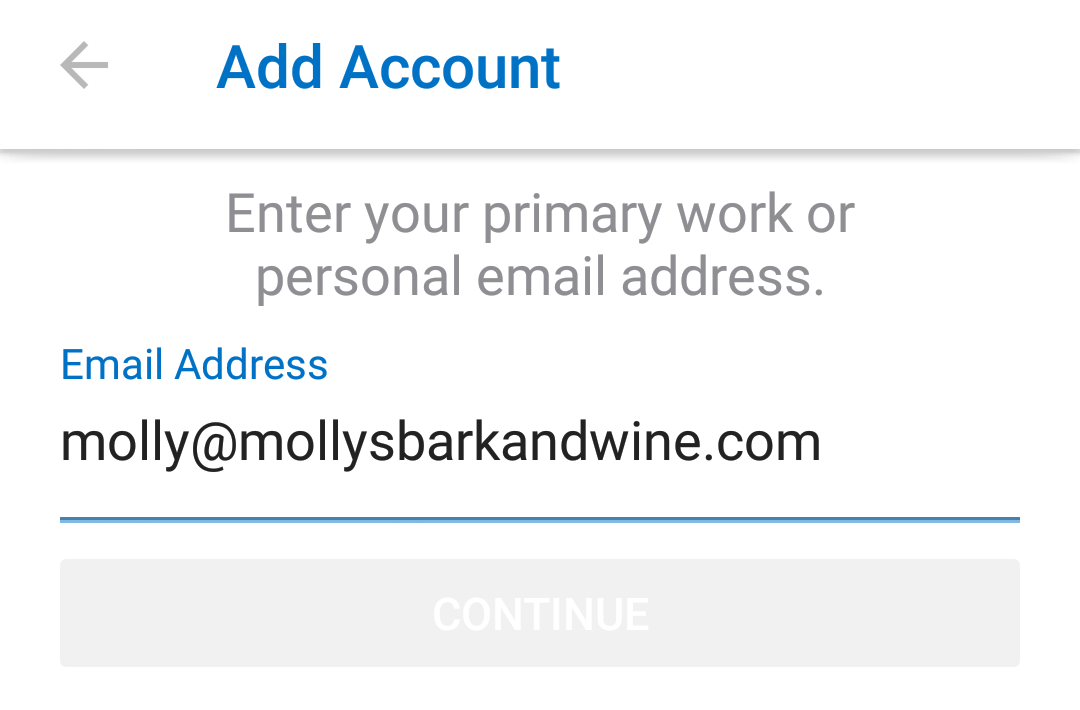
- Outlook uygulaması, e-posta türünü seçmenizi sağlayabilir. IMAP seçeneğine dokunun.
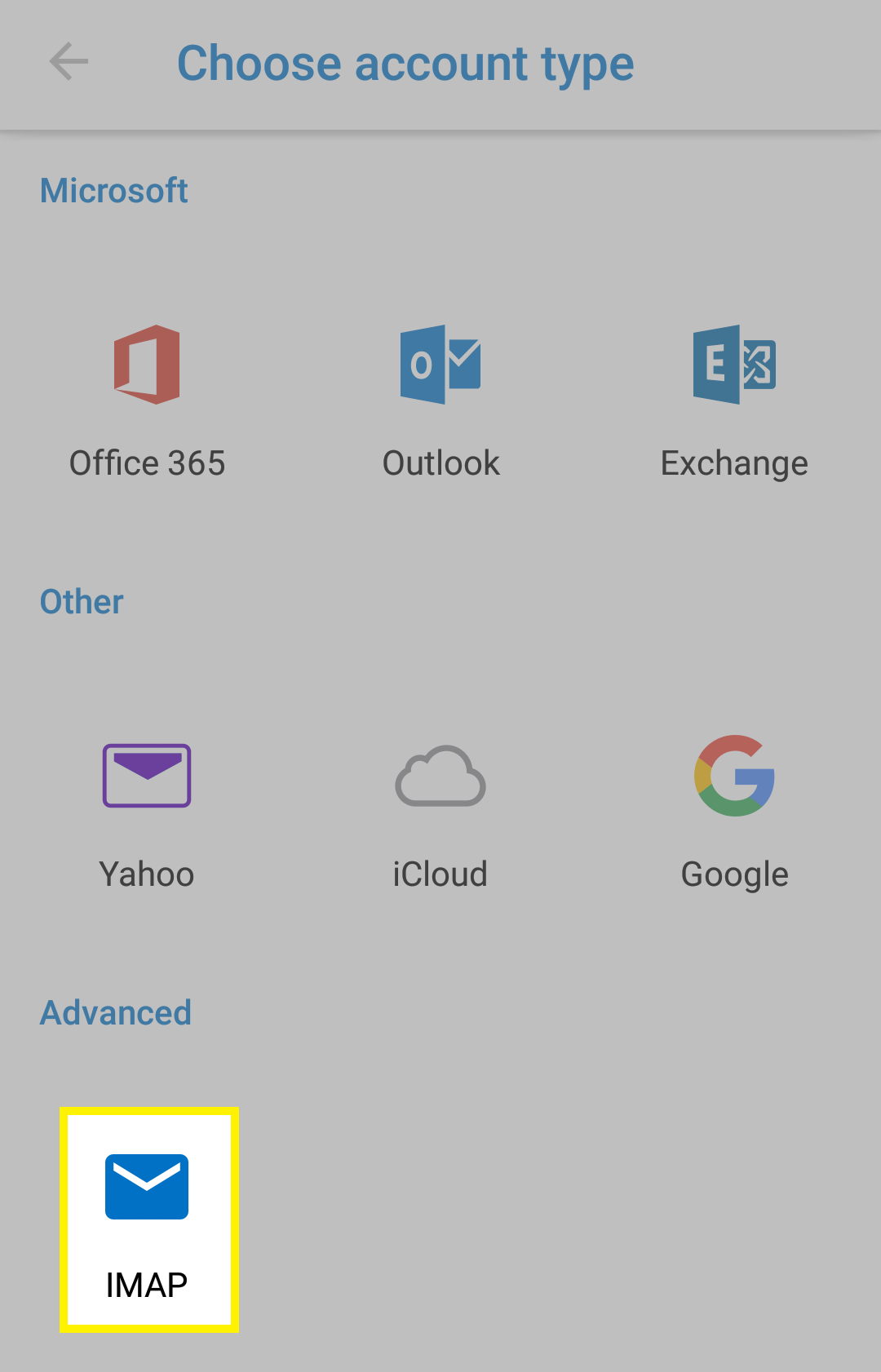
- E -posta Adresiniz önceden doldurulmuş olmalıdır. Gelişmiş ayarları göster seçeneğine dokunun.
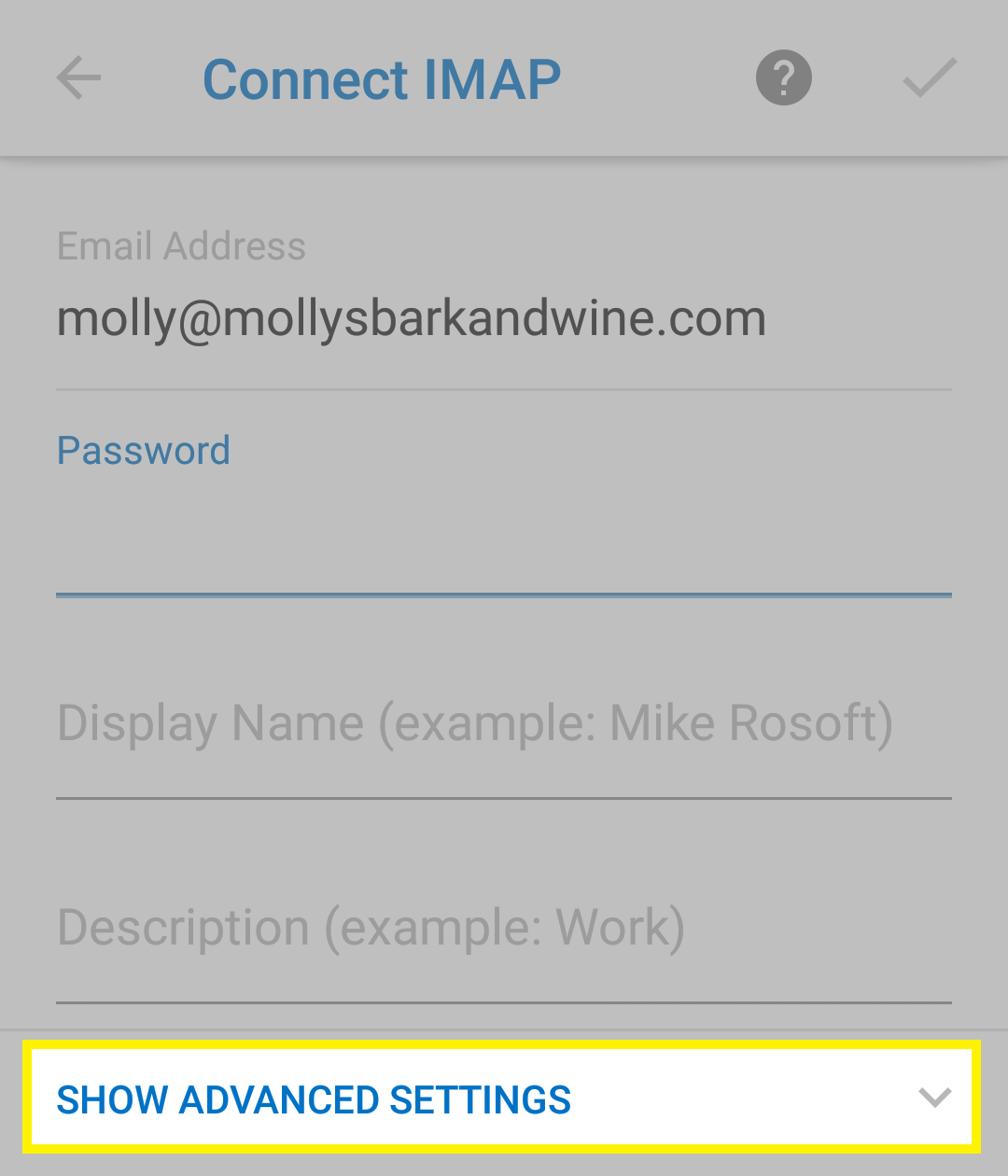
- Aşağıdaki ayrıntıları girin:
Alan Girilecekler Ekran Adı Başkaları e-postalarınızı aldığında görmelerini istediğiniz addır. Açıklama Bu hesapla ilgili olarak kendiniz için isteğe bağlı referans. Bunu başka kimse göremez. IMAP Ana Bilgisayar Adı Burada bulunan bölgenize göre gelen doğru sunucu adresini girin. IMAP Kullanıcı Adı Kurumsal E-posta şifrenizi tam olarak girin. IMAP Şifresi Kurumsal E-posta şifreniz. SMTP Ana Bilgisayar Adı Burada bulunan bölgenize göre giden doğru sunucu adresini girin. SMTP Kullanıcı Adı Kurumsal E-posta şifrenizi tam olarak tekrar girin. SMTP Şifresi Kurumsal E-posta şifrenizi tekrar girin. 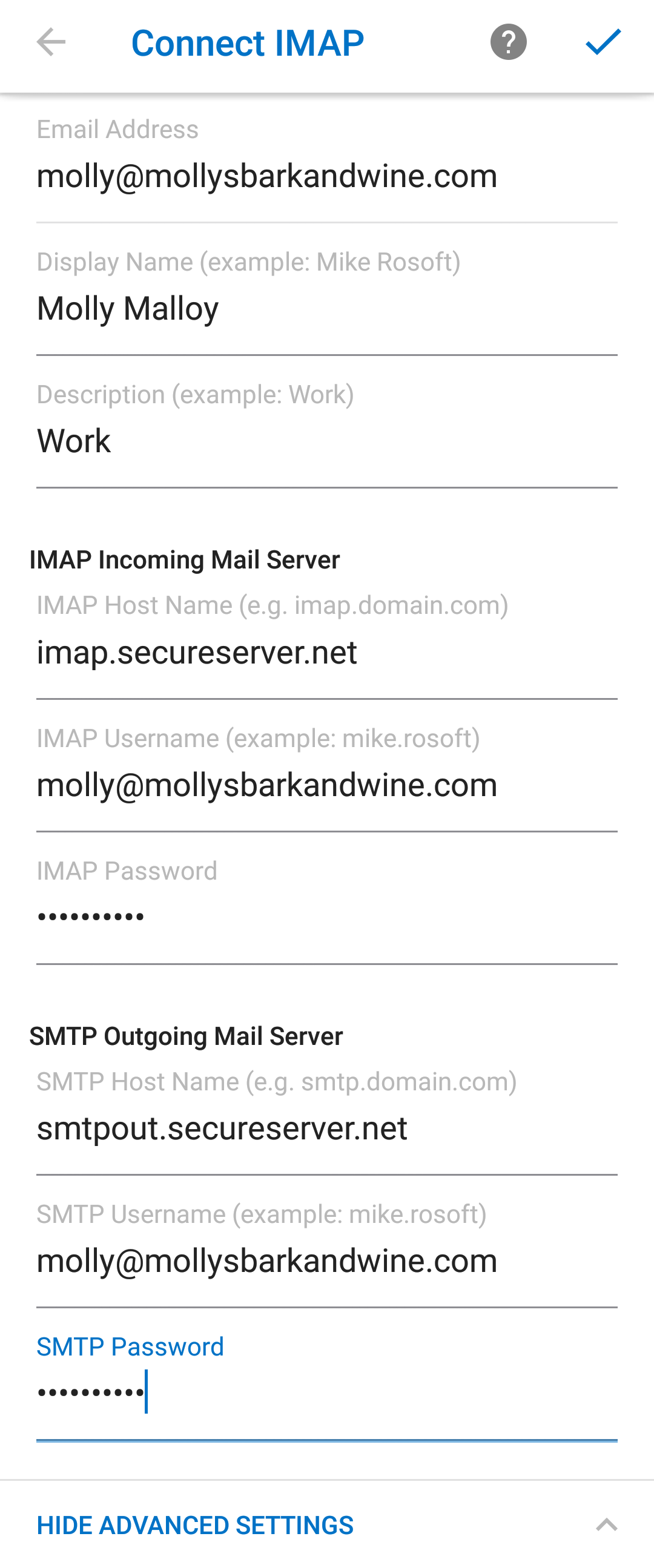
- Ekranın sağ üst köşesindeki onay işaretine dokunun.
- Başka bir e-posta adresi kurmak istiyorsanız, Hadi yapalım! Seçeneğine dokunun. Aksi takdirde, gelen kutunuza ulaşmak için Belki daha sonra seçeneğine dokunun.
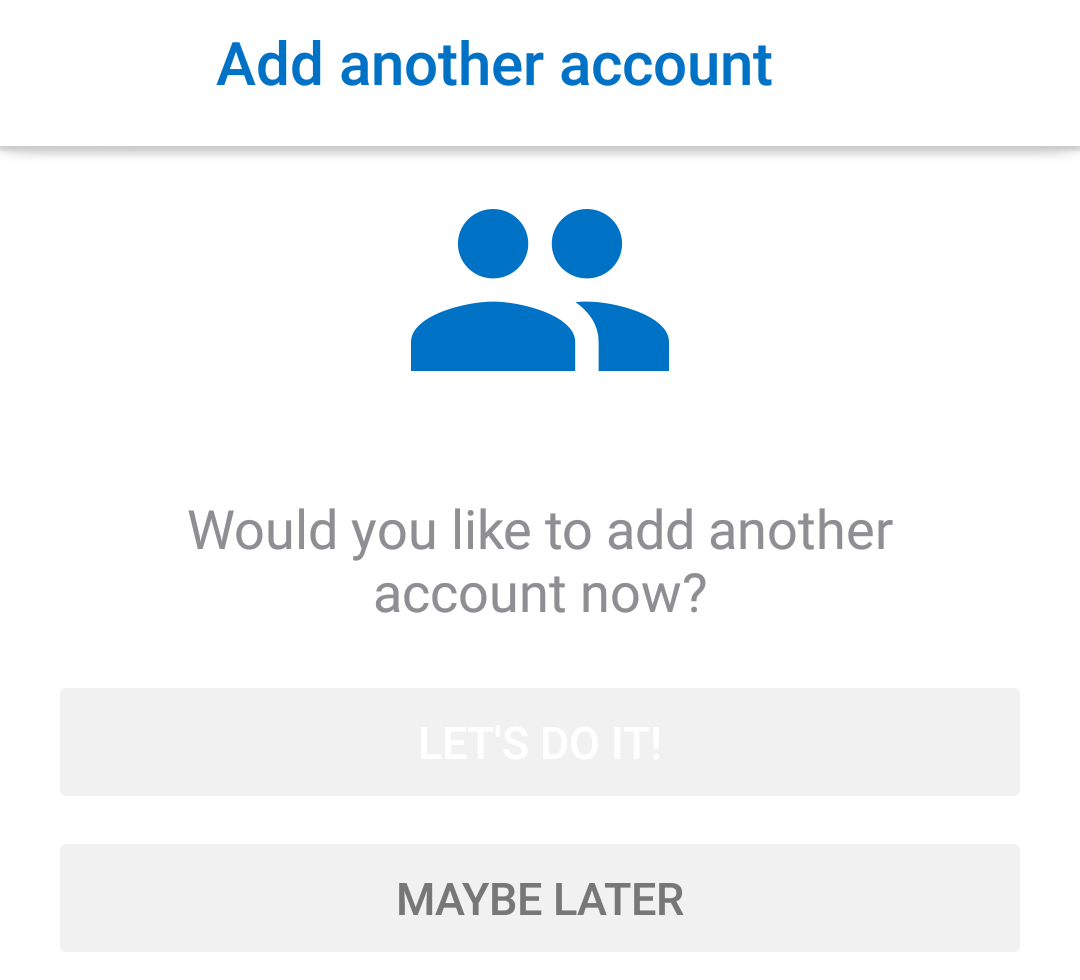
Sonraki adım
- Her şeyin doğru bir şekilde kurulduğundan emin olmak için kendinize bir test e-postası gönderin.
Daha fazla bilgi
- Kurumsal E-postanızı ayrıca Android cihazınızdaki yerel e-posta uygulamasına da kurabilirsiniz.
- Kurumsal E-postanızı masaüstünüze kurun: